¿Teléfono atascado en el logotipo de Samsung? Aquí hay 5 formas de solucionarlo
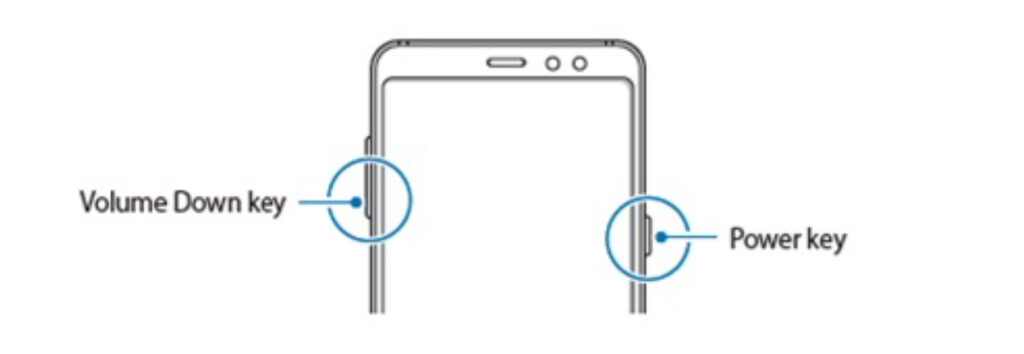
Hemos discutido formas de solucionar problemas comunes de Android en el pasado; En esta publicación, hablemos de un problema en específico: el logotipo de Samsung atascado. ¿Tiene problemas para encender o apagar su teléfono Samsung, o el logotipo está atascado y no responde?
Aquí hay varios métodos que puede intentar para resolver el problema. Pero primero, exploremos las razones por las que esto sucede.
Reparación del logotipo de Apple atascado
Hemos discutido formas de solucionar problemas comunes de Android en el pasado; En esta publicación, hablemos de un problema específico: el logotipo de Samsung atascado. Eres Leer más
¿Por qué el logotipo de Samsung sigue parpadeando?
- errores de software: si su teléfono tiene una actualización que aún no se ha instalado, el error puede hacer que el teléfono se bloquee o, en este caso, se congele.
- Hardware fallido: Un componente de hardware interno defectuoso, como la batería del teléfono, puede hacer que no se inicie correctamente.
- Atascado después de una actualización: Si el teléfono no se actualizó correctamente, es posible que no se inicie correctamente después de instalar una actualización.
- Almacenamiento interno dañado: Si el almacenamiento interno de su dispositivo está dañado, no solo no podrá almacenar datos, sino que también puede causar que el dispositivo se atasque al encenderlo.
- Aplicaciones que funcionan mal: Las aplicaciones instaladas en el teléfono también pueden ser las culpables, especialmente si tienen errores o provienen de un desarrollador que no tiene tanta reputación.
5 formas de reparar un teléfono Samsung congelado
Aquí hay cinco arreglos diferentes para resolver el problema. Se le anima a probar el siguiente si uno no funciona para usted.
1. Dale un reinicio suave
Primero, realice un restablecimiento parcial para ver si funciona. El restablecimiento parcial varía de un dispositivo a otro.
La forma típica es mantener presionado el botón de encendido durante 8 a 10 segundos y luego soltarlo. Algunos modelos, sin embargo, requieren que mantenga presionados los botones de Encendido y Subir volumen simultáneamente.
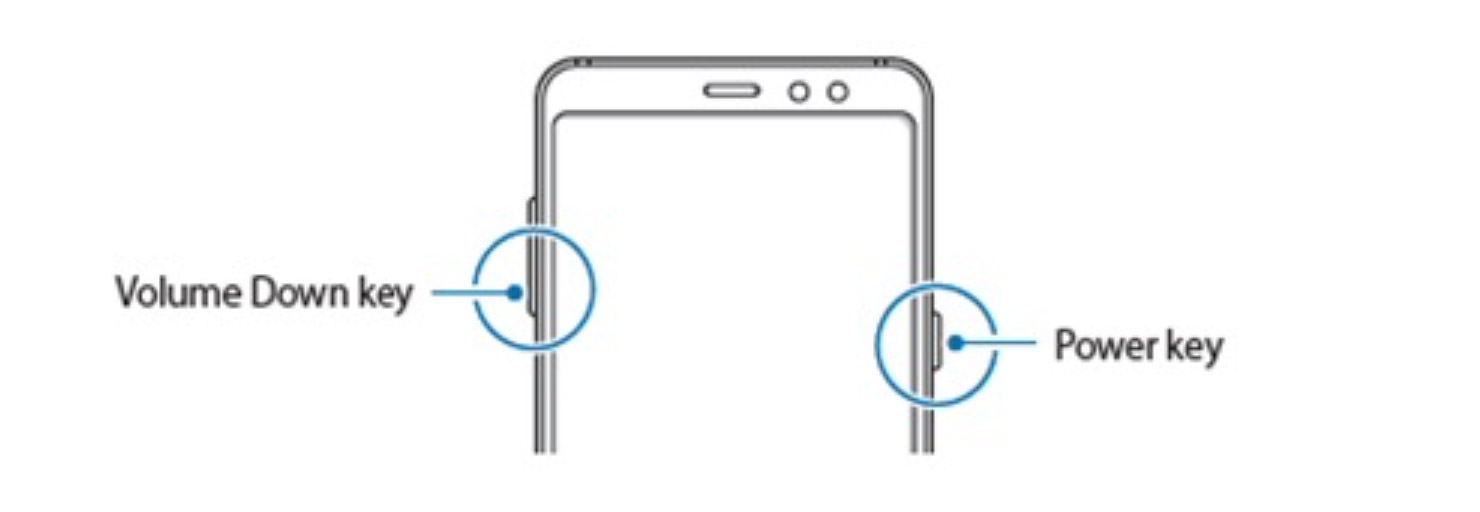
2. Repáralo con ReiBoot de Tenorshare para Android
Si un restablecimiento parcial no resuelve el problema, puede recurrir a una herramienta de reparación de terceros como ReiBoot para Android.
Creada por Tenorshare, esta aplicación ayuda a solucionar y solucionar varios problemas en dispositivos Android. Un punto a favor de esta aplicación es que no es necesario rootear su teléfono.
Para reparar el teléfono atascado en el logotipo de Samsung con Tenorshare ReiBoot para Android, siga los pasos a continuación:
- Descargue e instale Tenorshare ReiBoot para Android en su computadora. Inicie la aplicación, conecte su dispositivo Samsung a su computadora a través de un cable USB y haga clic en "Reparar sistema Android".
- En la siguiente pantalla, haga clic en "Reparar ahora".
- Introduzca toda la información sobre el dispositivo. Eso incluye su marca, número de serie, modelo, país y operador. Haga clic en "Siguiente" para continuar con el siguiente paso.
- Ahora se descargará el paquete de firmware adecuado y, cuando esté completo, haga clic en "Reparar ahora" y luego en "Continuar".
- Proceda de acuerdo con las instrucciones en pantalla para iniciar el proceso de reparación. Cuando haya terminado, recibirá un mensaje que indica que está completo.
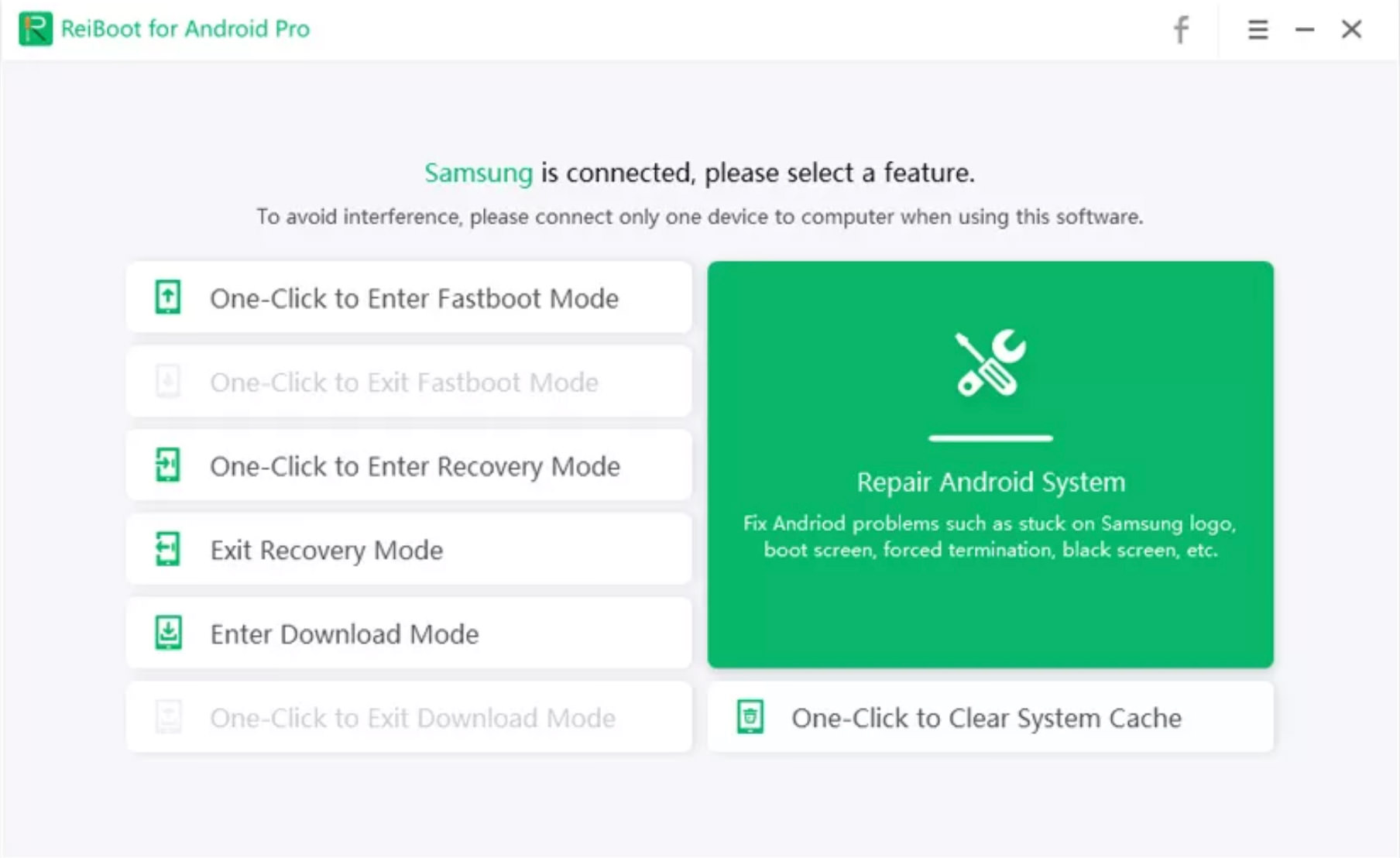
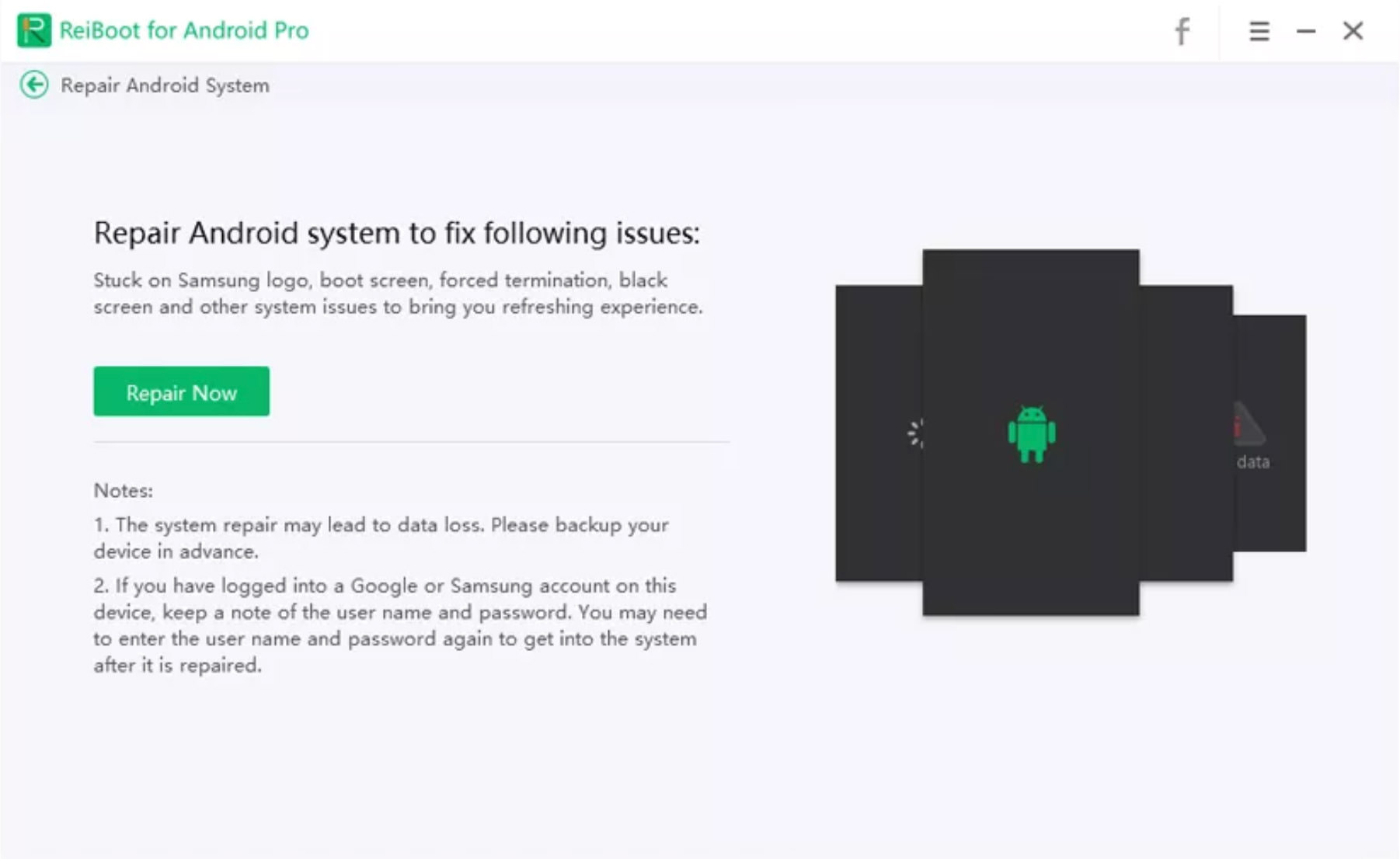
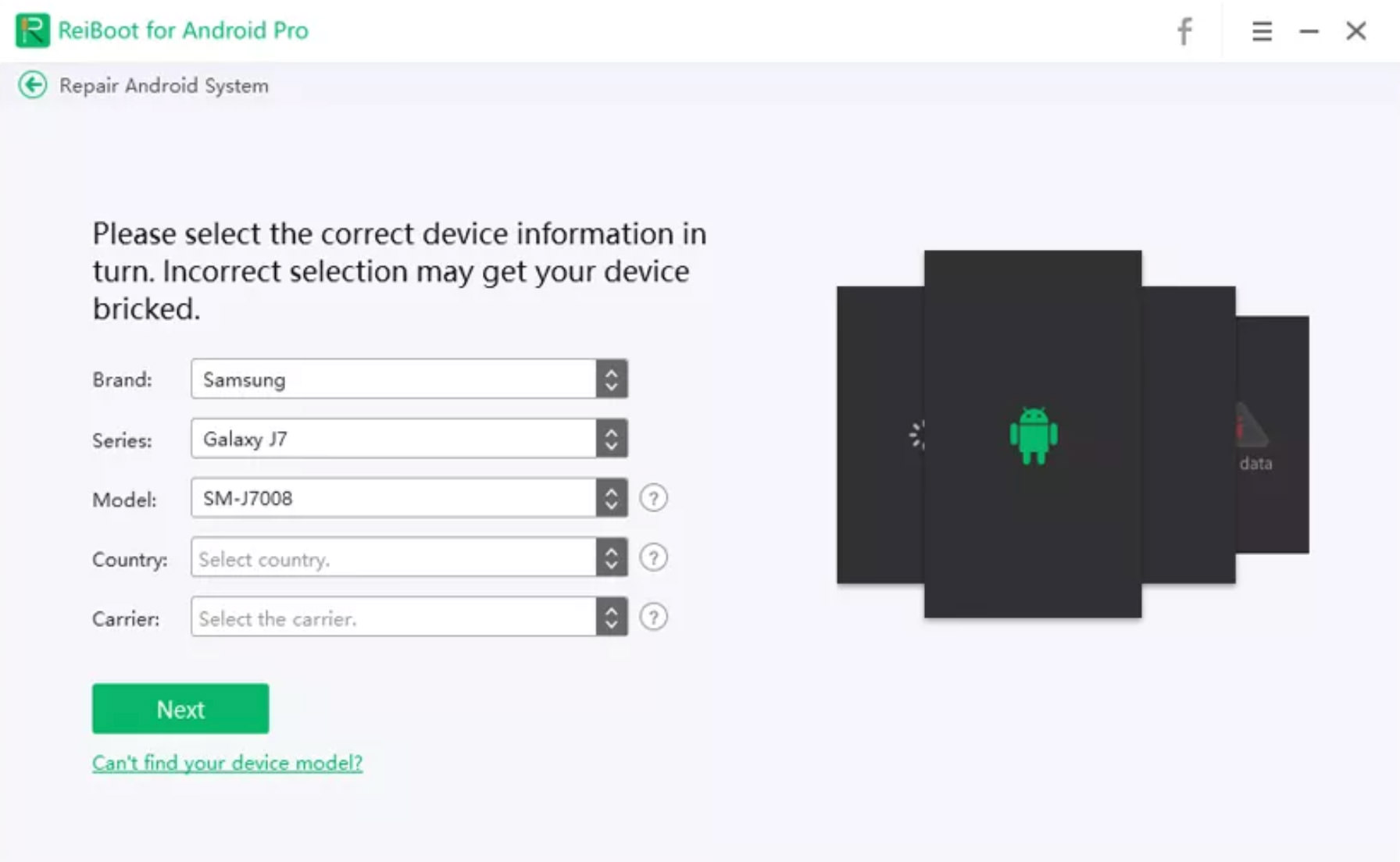
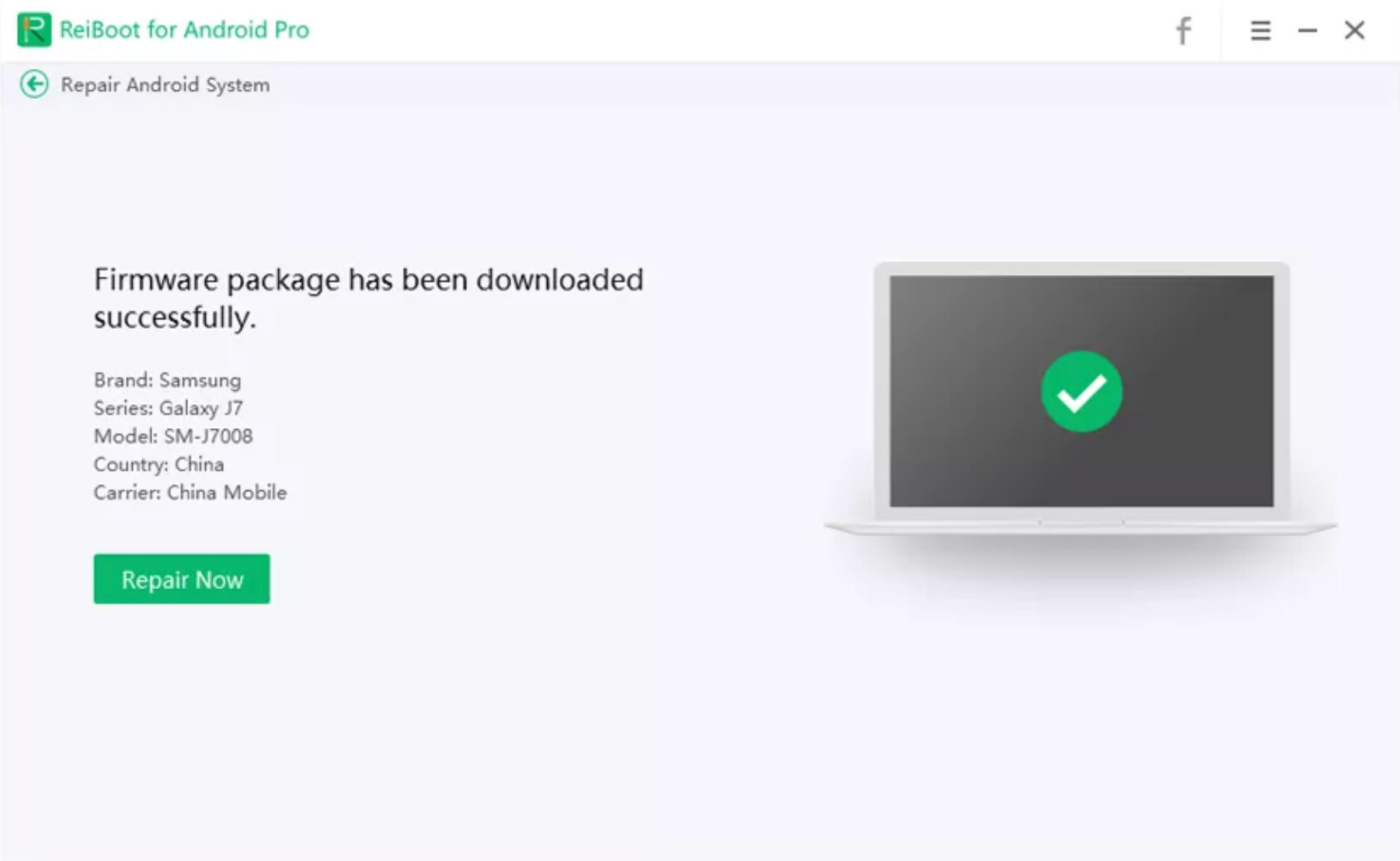
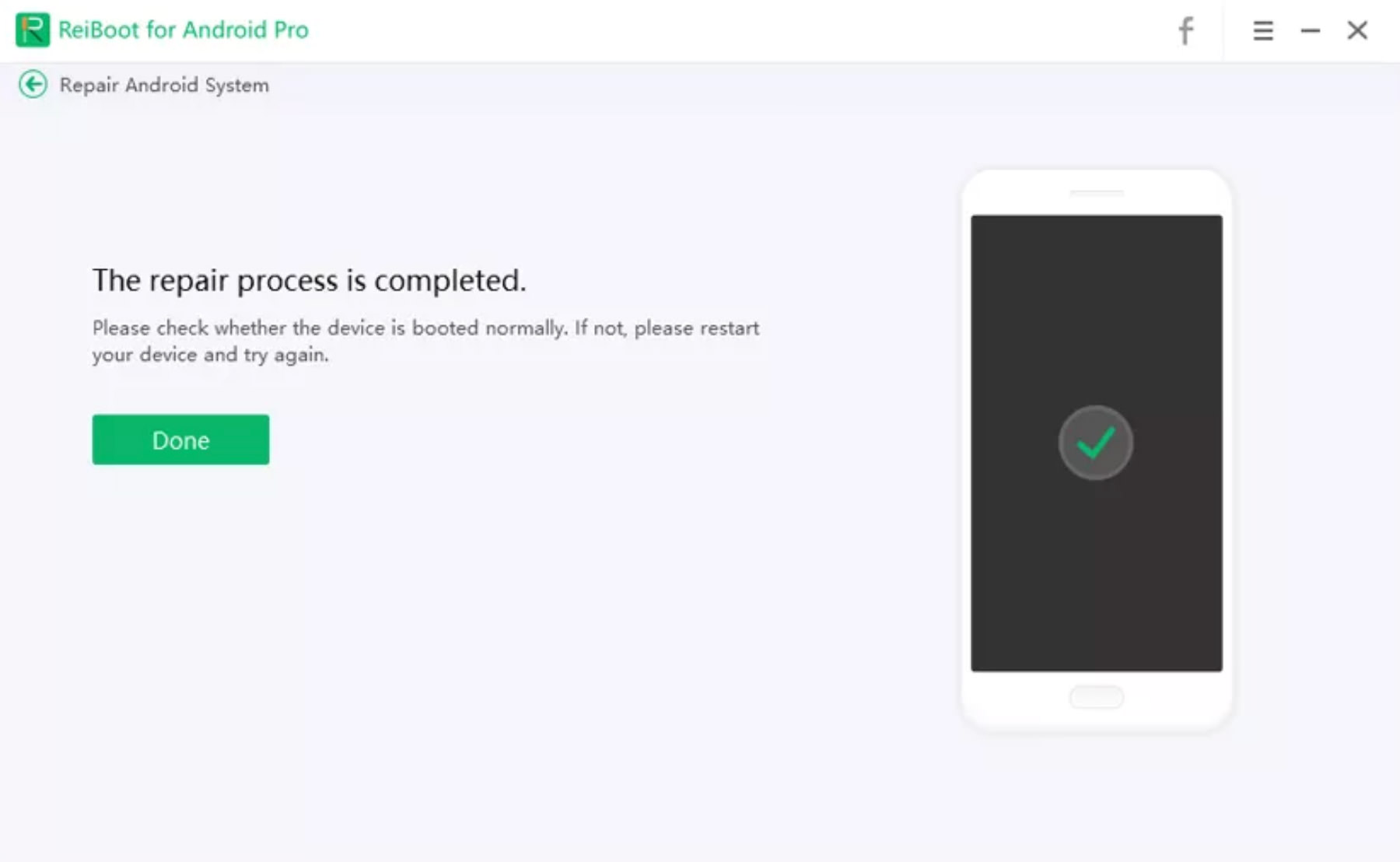
El bucle de arranque de Samsung o el problema del logotipo atascado ahora deberían resolverse. Tan pronto como su dispositivo se reinicie, comenzará a funcionar correctamente nuevamente.
Además de reparar el logotipo de Samsung atascado, Tenorshare ReiBoot también le permite otros problemas comunes como pantalla azul, aplicaciones congeladas, velocidades de navegación lentas y más.
3. Pulsar el botón de encendido
Probablemente hayas hecho esto varias veces cuando surge el problema, pero inténtalo de nuevo para ver si funciona.
Si el botón de encendido no responde, es posible que desee considerar llevar el teléfono a un técnico para verificar si hay un problema con el cableado interno del botón.
4. Obtenga ayuda del Centro de soporte de Samsung
Si no tiene suerte con los métodos anteriores, sería prudente obtener ayuda del Centro de soporte de Samsung para ayudarlo a reparar el teléfono.
Es probable que deba enviar el dispositivo para un diagnóstico, reparación o incluso reemplazo de piezas. Tenga en cuenta que esto puede implicar el pago del servicio.
Puede valer la pena llamar o enviar un correo electrónico al Centro de soporte de Samsung para tener una idea del problema y su costo estimado antes de dejar de funcionar.
5. Restablecer la configuración de fábrica
El restablecimiento de fábrica de su dispositivo puede ser el último recurso si todo lo demás falla. Al hacer esto, restaurará el dispositivo a su estado original con todos sus datos existentes (incluidas las aplicaciones instaladas) completamente borrados.
Entonces, antes de hacer eso, se le recomienda que primero cree una copia de seguridad de su teléfono Android.
Aquí se explica cómo realizar un restablecimiento de fábrica:
- Conéctelo con un cable USB tipo C a una computadora, luego mantenga presionada la tecla Encendido durante unos segundos para apagar el dispositivo. (Presiona y mantén presionadas las teclas de encendido y de inicio juntas para dispositivos más antiguos).
- Suelte el botón de encendido cuando vea el logotipo de Android en la pantalla; el menú de recuperación aparecerá una vez que continúe presionando el otro botón.
- Seleccione Restablecimiento de fábrica en el menú presionando la tecla para bajar el volumen.
- Confirme sus opciones presionando la tecla Encendido.
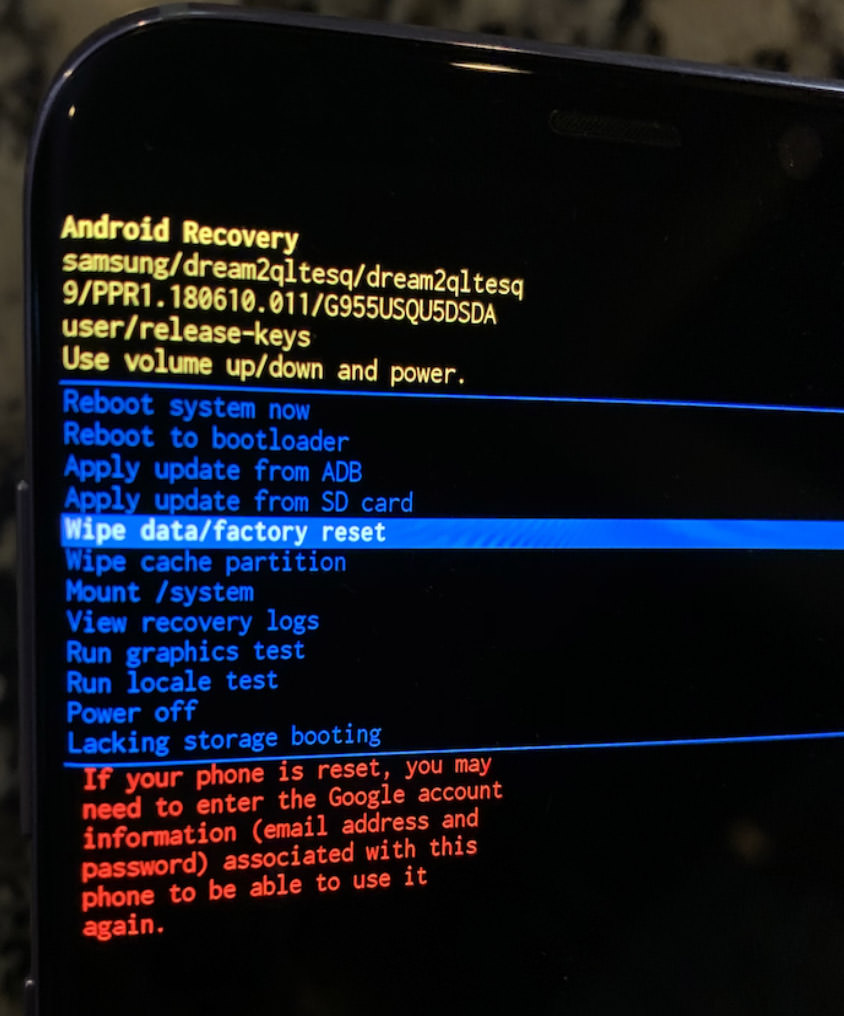
El teléfono se restablecerá a la configuración de fábrica una vez que haya completado el proceso y se reiniciará automáticamente una vez que se complete el proceso. Siempre que llegue a la pantalla de inicio con éxito, el problema se resolverá.

Deja una respuesta